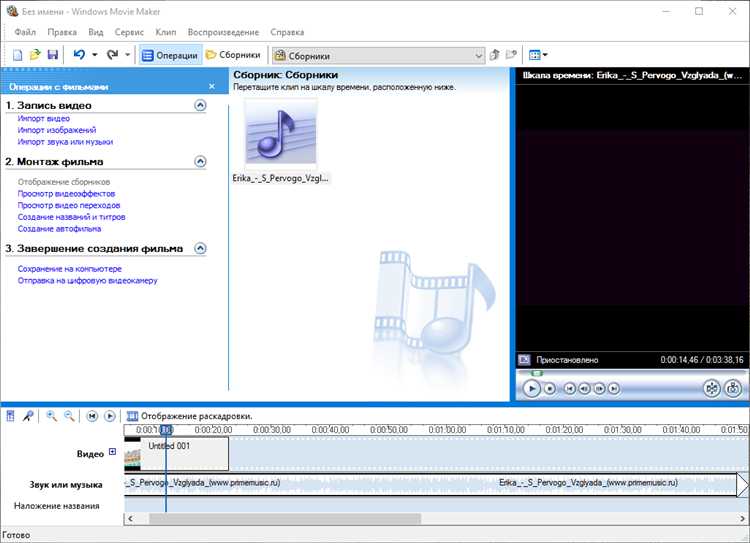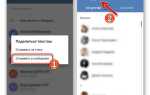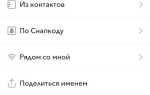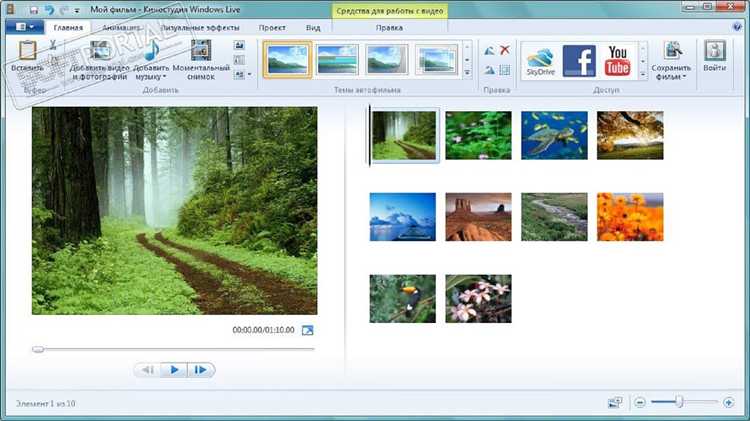
Windows Movie Maker не предустановлен в Windows 8, в отличие от более ранних версий системы. Он входит в состав пакета Windows Essentials 2012, который необходимо установить вручную. Однако с официального сайта Microsoft этот пакет более недоступен, так как поддержка прекращена в январе 2017 года.
Чтобы использовать Movie Maker на Windows 8, требуется загрузить установщик Windows Essentials 2012 из сторонних проверенных источников. После загрузки установочного файла wlsetup-all.exe следует запустить его, выбрать только компонент «Photo Gallery and Movie Maker» и завершить установку. Программа после этого будет доступна через меню «Пуск» или через поиск по запросу Movie Maker.
Если в системе уже был установлен Windows Essentials, но Movie Maker не отображается, проверьте наличие ярлыка в папке C:\Program Files (x86)\Windows Live\Photo Gallery. Отсюда можно создать ярлык вручную или запустить исполняемый файл MovieMaker.exe напрямую.
При возникновении проблем с запуском программы в Windows 8 может потребоваться включить .NET Framework 3.5 через «Программы и компоненты» в панели управления. Это обязательное условие для корректной работы Movie Maker в данной операционной системе.
Проверка наличия Movie Maker в предустановленных программах
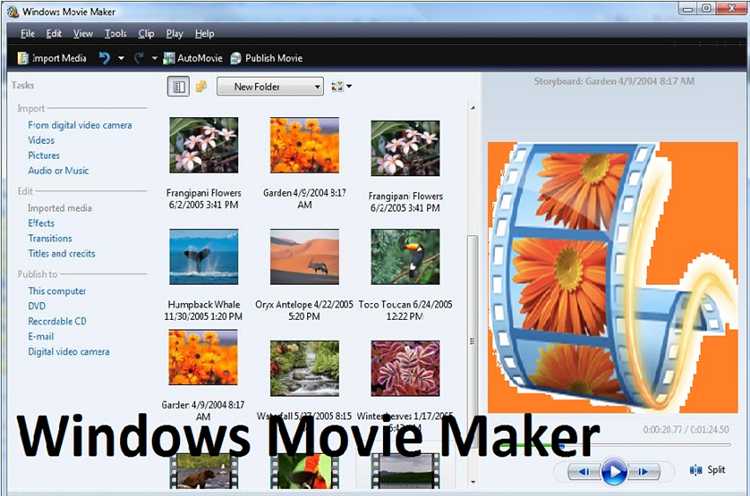
Откройте «Панель управления» через меню «Пуск» и перейдите в раздел «Программы и компоненты». В списке установленных программ найдите «Windows Essentials» или «Фотоальбом и Movie Maker». Если они присутствуют, значит Movie Maker уже установлен.
Также проверьте наличие ярлыка Movie Maker в папке «C:\Program Files (x86)\Windows Live\Photo Gallery». Если файл MovieMaker.exe присутствует, программа установлена и готова к запуску.
Для быстрого поиска используйте строку поиска на начальном экране: введите «Movie Maker» и проверьте результаты. Если приложение не отображается, оно, вероятно, не установлено или удалено вручную.
Поиск Movie Maker через меню «Пуск» и строку поиска
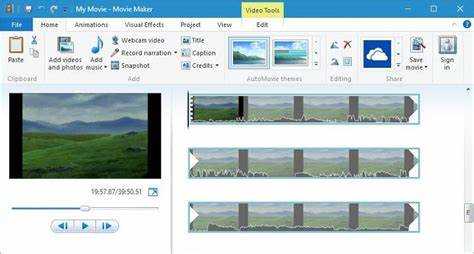
Чтобы найти Movie Maker в Windows 8, откройте начальный экран, нажав клавишу Windows или щёлкнув по углу экрана. Начните вводить «Movie Maker» сразу после открытия – строка поиска активируется автоматически.
Если программа установлена, она отобразится в результатах под названием Movie Maker или Киностудия. Щёлкните по ярлыку правой кнопкой мыши и выберите Закрепить на панели задач для быстрого доступа в будущем.
Если поиск не дал результатов, проверьте наличие Movie Maker в списке установленных приложений вручную:
1. Нажмите Windows + Q – откроется поиск по приложениям.
2. Введите «Movie Maker».
3. Если результат отсутствует, перейдите в раздел Панель управления → Программы и компоненты и проверьте, установлен ли компонент Windows Essentials.
При отсутствии программы загрузите установочный файл Windows Essentials 2012 из официального архива Microsoft или доверенного источника. После установки повторите поиск через меню «Пуск».
Использование панели управления для доступа к Movie Maker
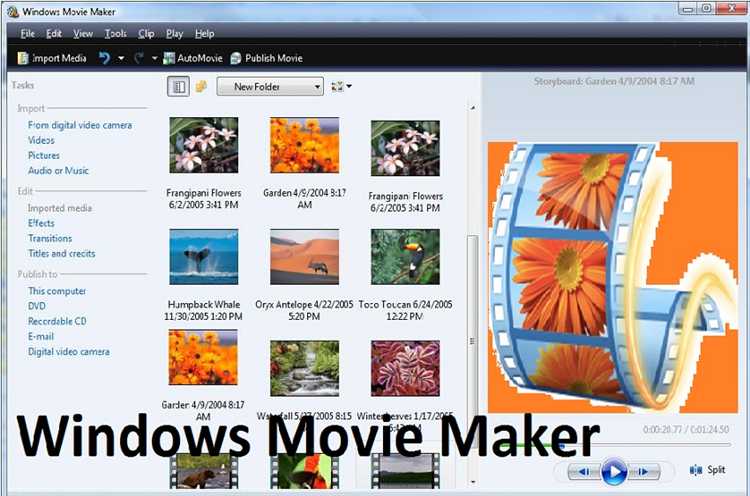
Откройте Панель управления, нажав Win + X и выбрав соответствующий пункт из списка. В режиме отображения «Категория» перейдите в раздел Программы, затем выберите Программы и компоненты.
Нажмите Просмотр установленных обновлений в левом меню. Найдите Windows Essentials – Movie Maker входит в этот пакет. Если он установлен, вы увидите его в списке.
Чтобы открыть Movie Maker напрямую, нажмите Win + S, введите Movie Maker и выберите найденное приложение. Если поиск не дал результатов, проверьте, установлен ли пакет Windows Essentials 2012. Его можно загрузить с официального архива Microsoft или из доверенных источников.
Если пакет не установлен, вернитесь в Панель управления, перейдите в Программы и компоненты и запустите установочный файл Windows Essentials. В процессе установки выберите опцию Выбрать программы для установки и отметьте только Movie Maker, чтобы избежать лишнего ПО.
Загрузка Movie Maker через официальный сайт Microsoft
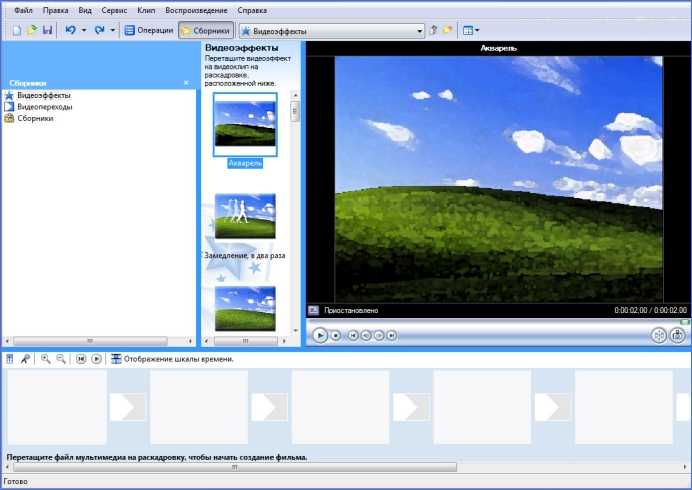
Для получения оригинальной версии Movie Maker на Windows 8 необходимо перейти по адресу: https://web.archive.org/web/20170127024408/http://windows.microsoft.com/en-us/windows-live/movie-maker. Эта ссылка ведёт на сохранённую страницу официального сайта Microsoft в сервисе Web Archive, поскольку прямые загрузки больше не доступны.
Нажмите кнопку «Download now» (Загрузить сейчас), чтобы получить установочный файл Windows Essentials 2012. В его составе – Movie Maker и другие компоненты, включая Photo Gallery, OneDrive, Mail и Messenger.
После загрузки запустите файл wlsetup-all.exe. В мастере установки выберите пункт «Выбрать программы для установки» и снимите галочки со всех компонентов, кроме «Фотоальбом и Киностудия» – так вы установите только Movie Maker и Photo Gallery.
Movie Maker корректно работает на Windows 8 без дополнительных настроек. После установки ярлык программы появится в меню «Пуск» и на панели приложений. Для запуска используйте поиск по системе: введите «Киностудия» или «Movie Maker».
Установка Movie Maker с помощью пакета Windows Essentials 2012
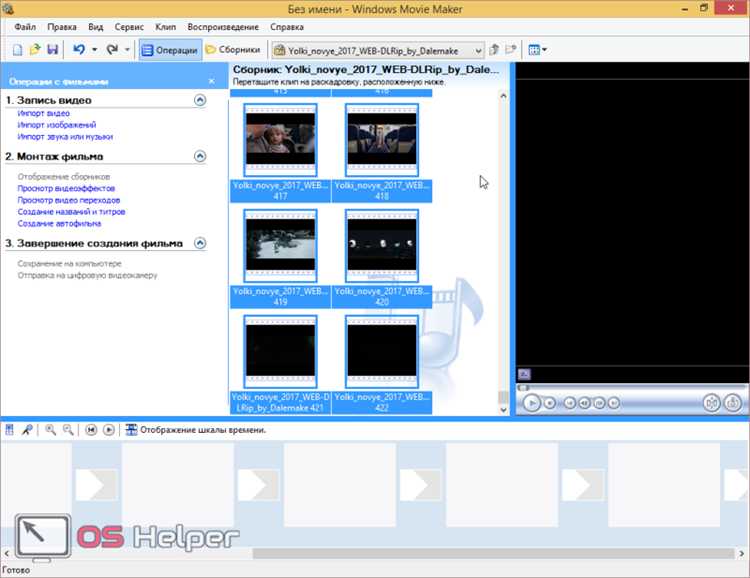
Для установки Movie Maker на Windows 8 требуется пакет Windows Essentials 2012, так как эта версия редактора не предустановлена в системе.
- Перейдите на проверенный архивный сайт, где доступен установочный файл Windows Essentials 2012. Один из надёжных источников – archive.org или winworldpc.com.
- Скачайте установщик wlsetup-all.exe – это офлайн-версия, которая включает все компоненты пакета, включая Movie Maker.
- Запустите файл от имени администратора, чтобы избежать ограничений при установке.
- В окне установки выберите пункт «Выбрать программы для установки».
- Уберите галочки со всех компонентов, кроме «Фотоальбом и Movie Maker».
- Нажмите «Установить» и дождитесь завершения процесса. Это может занять несколько минут.
После установки Movie Maker будет доступен в меню «Пуск» под названием «Movie Maker». При первом запуске рекомендуется отключить автоматическую проверку обновлений, так как серверы Microsoft более недоступны для этого пакета.
Проверка запуска и ярлыка Movie Maker после установки
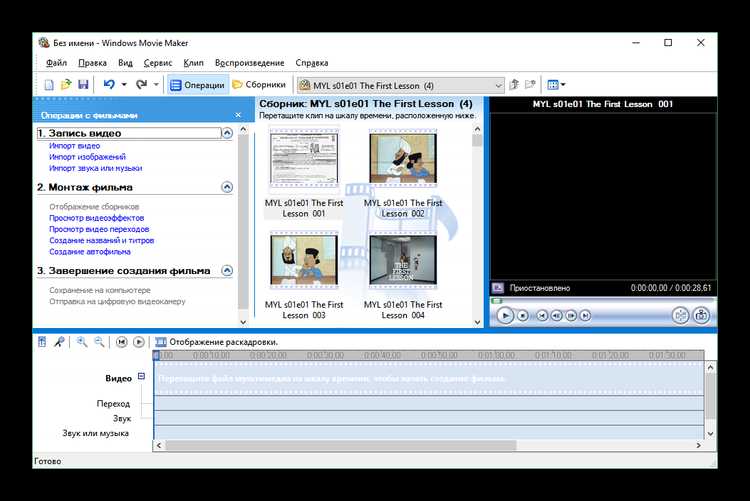
Сразу после завершения установки открой меню «Пуск» и введите в строке поиска «Movie Maker». Если приложение установлено корректно, в результатах появится значок с названием «Movie Maker» или «Киностудия».
Щёлкните правой кнопкой мыши по значку и выберите «Закрепить на начальном экране» или «Закрепить на панели задач» для быстрого доступа. Если ярлык не появился, откройте папку установки вручную. По умолчанию путь: C:\Program Files (x86)\Windows Live\Photo Gallery\MovieMaker.exe.
Для проверки работоспособности дважды кликните по MovieMaker.exe. Интерфейс должен загрузиться без ошибок. При появлении сообщений об отсутствующих библиотеках установите Windows Essentials 2012 повторно, убедившись в наличии компонента «Photo Gallery and Movie Maker» в настройках установки.
Если запуск не происходит, проверьте совместимость. Щёлкните правой кнопкой по MovieMaker.exe, выберите «Свойства» → «Совместимость» → установите режим совместимости с Windows 7 и активируйте запуск от имени администратора.